最近许多通过win7系统使用打印机的用户,都在使用的过程中出现了无法保存打印机设置0x000006d9的提示,那么面对这个问题究竟要怎么解决,本期就来和大伙分享一下详细的解决步骤,本教程的方法同样适用于win10系统。
具体步骤如下
1、首先我们需要对电脑桌面上的计算机点击鼠标右键;(管理),在弹出计算机管理界面后,双击右侧的(服务和应用程序)。
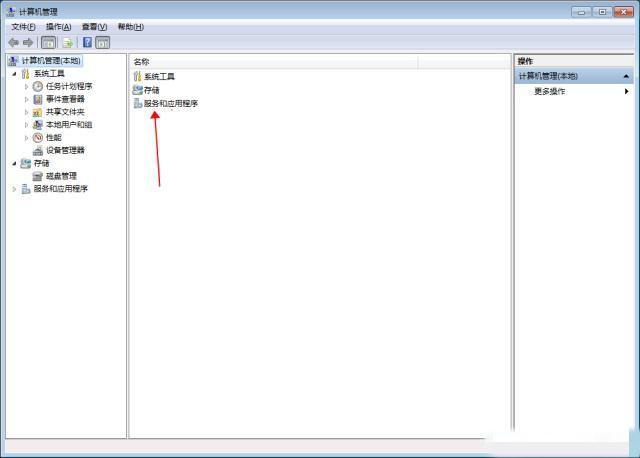
2、之后在双击“服务”。
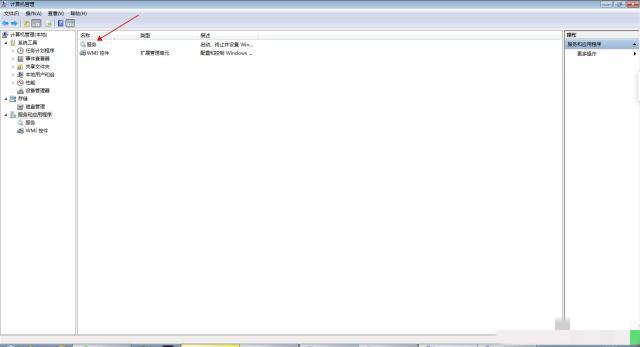
3、拖动右边的下拉条,找到(Windows firewall)双击,这时我们会发现启动类型为:手动,服务状态为:已停止,这样的状态下我们进行打印机共享设置的时候肯定是不能保存的。
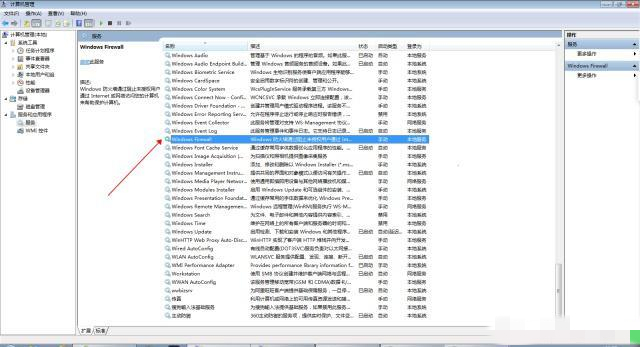
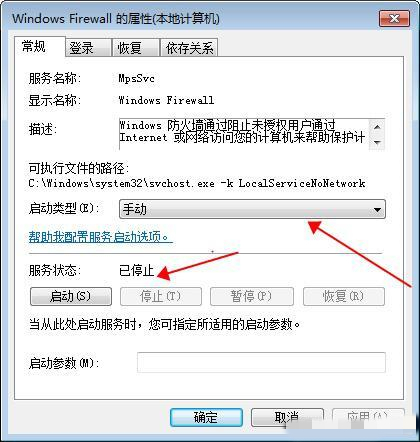
4、我们需要进行如下操作就可以正常保存打印机共享设置了。
双击(Windows firewall),将启动类型点下拉改为:自动,然后在点击服务状态下的:(启动)等待1-3秒钟让进度条走到尽头。然后记得一定要点击确定保存设置。
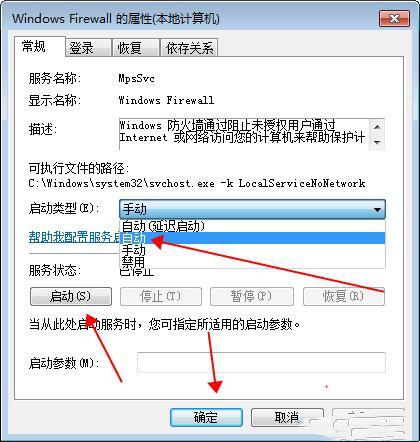
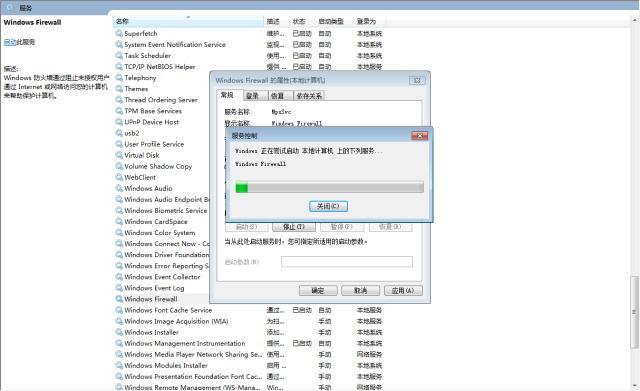
5、这个时候在进行打印机共享设置的时候,就不会出现无法保存打印机设置,操作无法完成,错误;0x000006d9这个错误提示了。
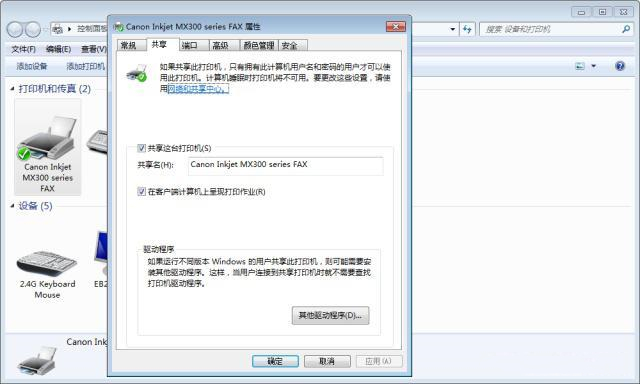
电脑无法保存打印机设置0x000006d9要怎么处理?
1、右击桌面上“计算机”图标,在弹出的快捷菜单中点击“管理”命令项
2、然后在弹出的“计算机管理”窗口,点击左侧“服务”,再右侧服务列表中双击选中“WindowsFirewall”服务
3、弹出“WindowsFirewall”服务属性窗口中进行设置,按照图片标记位置选中,最后点击“确定”按钮。
4、设置完成后,再返回“计算机管理”窗口,能看到“WindowsFirewall”服务已处于自动启动状态。
注意事项:
进入操作系统后,系统会提示发现一个打印机,系统要安装打印机的驱动程序才可以使用打印机。有的操作系统(比如Windows7)自己带有许多打印机的驱动程序,可以自动安装好大部分常见的打印机驱动。如果操作系统没有这款打印机的驱动,需要把打印机附带的驱动盘(软盘或光盘)放到电脑里面,再根据系统提示进行安装。
无法保存打印机设置0x000006d9 WIN7无法保存打印机设置错误处理办法
1、打开控制面板,点击“程序”,卸载打印驱动并重新安装。
2、开启Windows防火墙服务,打开计算机属性,右键管理,选择服务与应用中的服务,找到Windows防火墙。
3、右键属性,将启动类型改为自动并启动,点击确定,重新查看打印机是否正常即可。
无法保存打印机设置0x000006d9
无法保存打印机设置0x000006d9:
由于后台打印程序服务使用 Firewallapi.dll 文件来进行API调用来检查Windows防火墙服务的可用性,将出现此问题。如果停止或禁用Windows防火墙服务,可能会发生此问题,必须启用Windows防火墙服务Windows Firewall。
针式打印机
针式打印机在打印机历史的很长一段时间上曾经占有着重要的地位,从9针到24针,可以说针式打印机的历史贯穿着这几十年的始终。针式打印机之所以在很长的一段时间内能长时间的流行不衰,这与它极低的打印成本和很好的易用性以及单据打印的特殊用途是分不开的。
当然,它很低的打印质量、很大的工作噪声也是它无法适应高质量、高速度的商用打印需要的根结,所以只有在银行、超市等用于票单打印的很少的地方还可以看见它的踪迹。
